matlab使用说明书
- 格式:pdf
- 大小:1.54 MB
- 文档页数:58
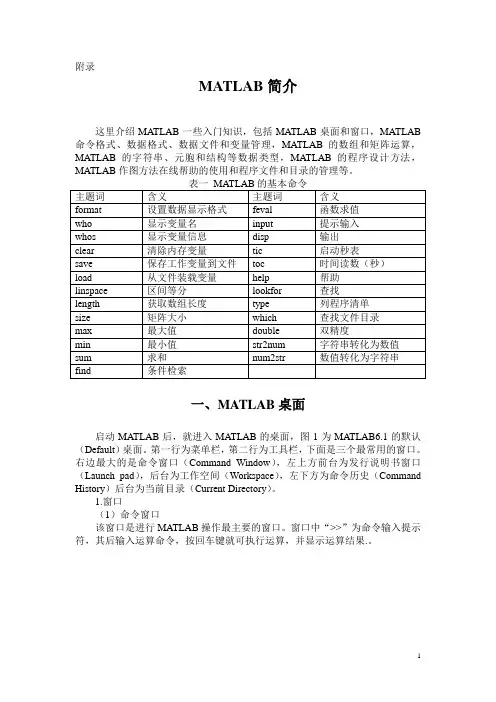
附录MATLAB简介这里介绍MATLAB一些入门知识,包括MATLAB桌面和窗口,MATLAB 命令格式、数据格式、数据文件和变量管理,MATLAB的数组和矩阵运算,MATLAB的字符串、元胞和结构等数据类型,MATLAB的程序设计方法,MATLAB作图方法在线帮助的使用和程序文件和目录的管理等。
一、MATLAB桌面启动MATLAB后,就进入MATLAB的桌面,图1为MATLAB6.1的默认(Default)桌面。
第一行为菜单栏,第二行为工具栏,下面是三个最常用的窗口。
右边最大的是命令窗口(Command Window),左上方前台为发行说明书窗口(Launch pad),后台为工作空间(Workspace),左下方为命令历史(Command History)后台为当前目录(Current Directory)。
1.窗口(1)命令窗口该窗口是进行MATLAB操作最主要的窗口。
窗口中“>>”为命令输入提示符,其后输入运算命令,按回车键就可执行运算,并显示运算结果.。
图1 (2)发行说明书窗口发行说明书窗口是MATLAB 所特有的,用来说明用户所拥有的Mathworks 公司产品的工具包、演示以及帮助信息。
(3)工作空间在默认桌面,位于左上方窗口前台,列出内存中MATLAB 工作空间的所有变量的变量名、尺寸、字节数。
用鼠标选中变量,击右键可以打开、保存、删除、绘图等操作。
(4)当前目录在默认桌面,位于左下方窗口后台,用鼠标点击可以切换到前台。
该窗口列出当前目录的程序文件(.m )和数据文件(.mat )等。
用鼠标选中文件,击右键可以进行打开、运行、删除等操作。
(5)命令历史(Command History )该窗口列出在命令窗口执行过的MATLAB 命令行的历史记录。
用鼠标选中命令行,击右键可以进行复制、执行(Evaluate Selection )、删除等操作。
除上述窗口外,MATLAB 常用窗口还有编程器窗口、图形窗口等。
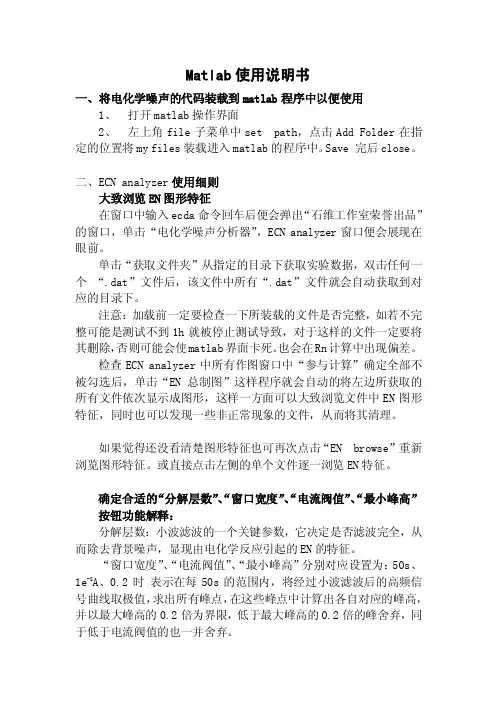
Matlab使用说明书一、将电化学噪声的代码装载到matlab程序中以便使用1、打开matlab操作界面2、左上角file子菜单中set path,点击Add Folder在指定的位置将my files装载进入matlab的程序中。
Save 完后close。
二、ECN analyzer使用细则大致浏览EN图形特征在窗口中输入ecda命令回车后便会弹出“石维工作室荣誉出品”的窗口,单击“电化学噪声分析器”,ECN analyzer窗口便会展现在眼前。
单击“获取文件夹”从指定的目录下获取实验数据,双击任何一个“.dat”文件后,该文件中所有“.dat”文件就会自动获取到对应的目录下。
注意:加载前一定要检查一下所装载的文件是否完整,如若不完整可能是测试不到1h就被停止测试导致,对于这样的文件一定要将其删除,否则可能会使matlab界面卡死。
也会在Rn计算中出现偏差。
检查ECN analyzer中所有作图窗口中“参与计算”确定全部不被勾选后,单击“EN总制图”这样程序就会自动的将左边所获取的所有文件依次显示成图形,这样一方面可以大致浏览文件中EN图形特征,同时也可以发现一些非正常现象的文件,从而将其清理。
如果觉得还没看清楚图形特征也可再次点击“EN browse”重新浏览图形特征。
或直接点击左侧的单个文件逐一浏览EN特征。
确定合适的“分解层数”、“窗口宽度”、“电流阀值”、“最小峰高”按钮功能解释:分解层数:小波滤波的一个关键参数,它决定是否滤波完全,从而除去背景噪声,显现由电化学反应引起的EN的特征。
“窗口宽度”、“电流阀值”、“最小峰高”分别对应设置为:50s、1e-8A、0.2时表示在每50s的范围内,将经过小波滤波后的高频信号曲线取极值,求出所有峰点,在这些峰点中计算出各自对应的峰高,并以最大峰高的0.2倍为界限,低于最大峰高的0.2倍的峰舍弃,同于低于电流阀值的也一并舍弃。
所以“窗口宽度”、“电流阀值”、“最小峰高”这三个参数决定最终选取峰的数目,为了保证所选峰合理性,可以适当调整上述三个参数,如将分解层数适当调大,电流阀值降低、最小峰高也降低便可将一些小峰选入其中,但实际应用中,太小的峰没有什么意义。


MATLAB使用手册MATLAB基础1.1 MATLAB介绍MATLAB是一种科学计算软件。
MATLAB是Matrix Laboratory(矩阵实验室)的缩写,这是一种以矩阵为基础的交互式程序计算语言。
早期的MATLAB主要用于解决科学和工程的复杂数学计算问题。
由于它使用方便、输入便捷、运算高效、适应科技人员的思维方式,并且有绘图功能,有用户自行扩展的空间,因此特别受到用户的欢迎,使它成为在科技界广为使用的软件,也是国内外高校教学和科学研究的常用软件。
MATLAB由美国Mathworks公司于1984年开始推出,历经升级,到2001年已经有了6.0版,现在MATLAB 6.1、6.5、7.0版都已相继面世。
早期的MATLAB在DOS环境下运行,1990年推出了Windows版本。
1993年,Mathworks公司又推出了MATLAB的微机版,充分支持在MicrosoftWindows界面下的编程,它的功能越来越强大,在科技和工程界广为传播,是各种科学计算软件中使用频率最高的软件。
MATLAB比较易学,它只有一种数据类型(即64位双精度二进制),一种标准的输入输出语句,它用解释方式工作,不需要编译,一般入门后经过自学就可以掌握。
如果有不清楚的地方,可以通过它的帮助(help)和演示(demo)功能得到启示。
学习MATLAB的难点在于,它有大量函数,这些MATLAB函数仅基本部分就有700多个,其中常用的有200~300个,掌握和记忆起来都比较困难。
1993年出现了SIMULINK,这是基于框图的仿真平台,SIMULINK挂接在MATLAB 环境上,以MATLAB的强大计算功能为基础,以直观的模块框图进行仿真和计算。
SIMULINK提供了各种仿真工具,尤其是它不断扩展的、内容丰富的模块库,为系统的仿真提供了极大便利。
在SIMULINK平台上,拖拉和连接典型模块就可以绘制仿真对象的模型框图,并对模型进行仿真。
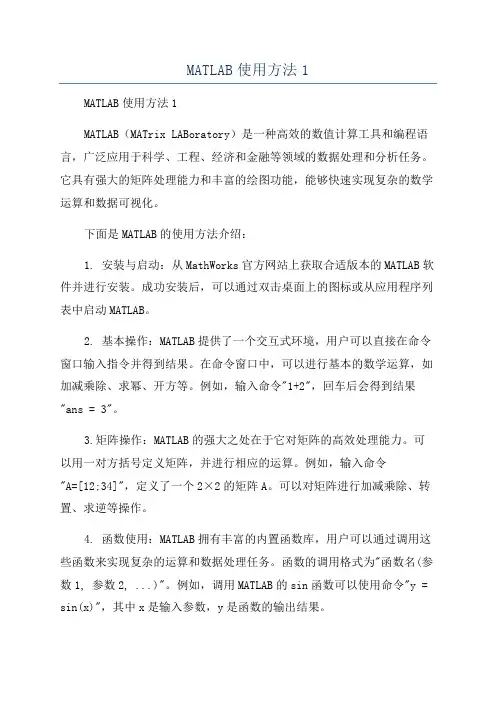
MATLAB使用方法1MATLAB使用方法1MATLAB(MATrix LABoratory)是一种高效的数值计算工具和编程语言,广泛应用于科学、工程、经济和金融等领域的数据处理和分析任务。
它具有强大的矩阵处理能力和丰富的绘图功能,能够快速实现复杂的数学运算和数据可视化。
下面是MATLAB的使用方法介绍:1. 安装与启动:从MathWorks官方网站上获取合适版本的MATLAB软件并进行安装。
成功安装后,可以通过双击桌面上的图标或从应用程序列表中启动MATLAB。
2. 基本操作:MATLAB提供了一个交互式环境,用户可以直接在命令窗口输入指令并得到结果。
在命令窗口中,可以进行基本的数学运算,如加减乘除、求幂、开方等。
例如,输入命令"1+2",回车后会得到结果"ans = 3"。
3.矩阵操作:MATLAB的强大之处在于它对矩阵的高效处理能力。
可以用一对方括号定义矩阵,并进行相应的运算。
例如,输入命令"A=[12;34]",定义了一个2×2的矩阵A。
可以对矩阵进行加减乘除、转置、求逆等操作。
4. 函数使用:MATLAB拥有丰富的内置函数库,用户可以通过调用这些函数来实现复杂的运算和数据处理任务。
函数的调用格式为"函数名(参数1, 参数2, ...)"。
例如,调用MATLAB的sin函数可以使用命令"y = sin(x)",其中x是输入参数,y是函数的输出结果。
5.脚本与函数:除了在命令窗口中逐行输入指令,MATLAB还支持编写脚本文件和函数文件来实现更复杂的任务。
脚本文件是一系列可执行的MATLAB指令的集合,可以按照顺序执行。
函数文件是封装了特定功能的MATLAB代码块,可以接受输入参数并返回结果。
7. 数据导入与导出:MATLAB支持各种数据格式的导入和导出,包括文本文件、Excel文件、图像文件等。
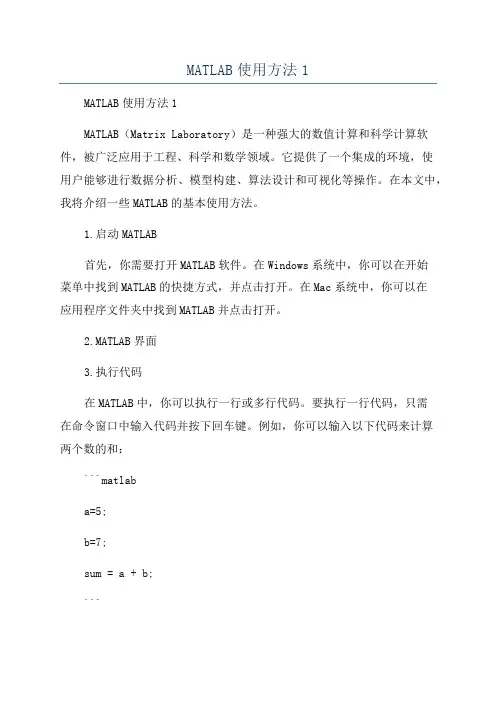
MATLAB使用方法1MATLAB使用方法1MATLAB(Matrix Laboratory)是一种强大的数值计算和科学计算软件,被广泛应用于工程、科学和数学领域。
它提供了一个集成的环境,使用户能够进行数据分析、模型构建、算法设计和可视化等操作。
在本文中,我将介绍一些MATLAB的基本使用方法。
1.启动MATLAB首先,你需要打开MATLAB软件。
在Windows系统中,你可以在开始菜单中找到MATLAB的快捷方式,并点击打开。
在Mac系统中,你可以在应用程序文件夹中找到MATLAB并点击打开。
2.MATLAB界面3.执行代码在MATLAB中,你可以执行一行或多行代码。
要执行一行代码,只需在命令窗口中输入代码并按下回车键。
例如,你可以输入以下代码来计算两个数的和:```matlaba=5;b=7;sum = a + b;```按下回车键后,MATLAB将计算出`sum`的值,并在命令窗口中显示结果。
你可以在任何时候更改变量的值,并重新执行代码以获取新的结果。
4.创建向量和矩阵```matlabv=[12345];```要创建一个矩阵,你可以使用分号(;)在每一行之间分隔元素。
例如,下面的代码创建了一个3×3的矩阵:```matlabA=[123;456;789];```你还可以使用函数(例如linspace、zeros和ones)来创建特定类型的向量和矩阵。
5.运算符和函数除了基本的数学运算符,MATLAB还提供了一些常用的函数,例如sin、cos、exp和log等。
要使用这些函数,你只需在函数名称后加上要计算的参数。
例如,下面的代码计算给定角度的正弦值:```matlabangle = 30; % 角度为30度sin_value = sin(deg2rad(angle));```6.绘图```matlabx = linspace(0, 2*pi, 100); % 生成0到2π之间的100个点y = sin(x); % 计算对应的正弦值plot(x, y); % 绘制曲线图```7.脚本文件8.调试和错误处理当你的MATLAB代码出现错误时,MATLAB将显示相应的错误消息以进行调试。
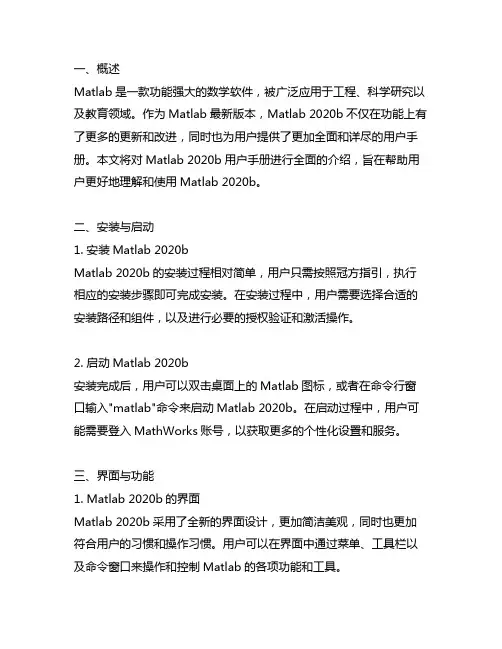
一、概述Matlab是一款功能强大的数学软件,被广泛应用于工程、科学研究以及教育领域。
作为Matlab最新版本,Matlab 2020b不仅在功能上有了更多的更新和改进,同时也为用户提供了更加全面和详尽的用户手册。
本文将对Matlab 2020b用户手册进行全面的介绍,旨在帮助用户更好地理解和使用Matlab 2020b。
二、安装与启动1. 安装Matlab 2020bMatlab 2020b的安装过程相对简单,用户只需按照冠方指引,执行相应的安装步骤即可完成安装。
在安装过程中,用户需要选择合适的安装路径和组件,以及进行必要的授权验证和激活操作。
2. 启动Matlab 2020b安装完成后,用户可以双击桌面上的Matlab图标,或者在命令行窗口输入"matlab"命令来启动Matlab 2020b。
在启动过程中,用户可能需要登入MathWorks账号,以获取更多的个性化设置和服务。
三、界面与功能1. Matlab 2020b的界面Matlab 2020b采用了全新的界面设计,更加简洁美观,同时也更加符合用户的习惯和操作习惯。
用户可以在界面中通过菜单、工具栏以及命令窗口来操作和控制Matlab的各项功能和工具。
2. Matlab 2020b的主要功能Matlab 2020b在数学建模、信号处理、图像处理、数据分析等方面都有着优秀的表现。
与之前版本相比,Matlab 2020b在性能和稳定性上都有了显著的提升,同时新增了许多实用的功能和工具,使得用户在使用中能够更加高效和便利。
四、编程与算法1. Matlab 2020b的编程特性Matlab作为一款优秀的编程工具,提供了丰富的语法和工具,用户可以通过Matlab进行算法设计、模拟仿真、数据处理等各种编程任务。
Matlab 2020b在编程方面进行了多方面的优化和改进,为用户提供更加全面和强大的编程环境。
2. Matlab 2020b的算法库Matlab 2020b包含了丰富的算法库,涵盖了数学、工程、统计学、计算机视觉等多个领域。
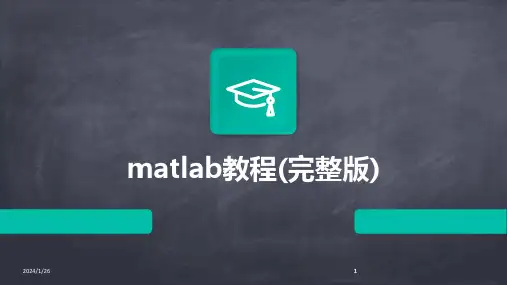
01 MATLABChapterMATLAB简介MATLAB是一种高级编程语言和环境,主要用于数值计算、数据分析、信号处理、图像处理等多种应用领域。
MATLAB具有简单易学、高效灵活、可视化强等特点,被广泛应用于科研、工程、教育等领域。
MATLAB提供了丰富的函数库和工具箱,方便用户进行各种复杂的数学计算和数据分析。
MATLAB安装与启动MATLAB界面介绍工作空间用于显示当前定义的所有变量及其值。
命令历史记录了用户输入过的命令及其输出结果。
基本运算与数据类型02矩阵运算与数组操作Chapter01020304使用`[]`或`zeros`、`ones`等函数创建矩阵创建矩阵使用`size`函数获取矩阵大小矩阵大小通过下标访问矩阵元素,如`A(i,j)`矩阵元素访问使用`disp`或`fprintf`函数显示矩阵信息矩阵信息矩阵创建与基本操作对应元素相加,如`C = A+ B`加法运算矩阵运算对应元素相减,如`C = A-B`减法运算数与矩阵相乘,如`B = k *A`数乘运算使用单引号`'`进行转置,如`B = A'`转置运算满足乘法条件的矩阵相乘,如`C = A * B`矩阵乘法使用`inv`函数求逆矩阵,如`B = inv(A)`逆矩阵数组创建数组大小数组元素访问数组操作数组操作01020304线性方程组求解数据处理与分析特征值与特征向量图像处理矩阵与数组应用实例03数值计算与数据分析Chapter数值计算基础MATLAB基本运算数值类型与精度变量与表达式函数与脚本数据分析方法数据导入与预处理学习如何导入各种格式的数据(如Excel、CSV、TXT等),并进行数据清洗、转换等预处理操作。
数据统计描述掌握MATLAB中数据统计描述的方法,如计算均值、中位数、标准差等统计量,以及绘制直方图、箱线图等统计图表。
数据相关性分析学习如何在MATLAB中进行数据相关性分析,如计算相关系数、绘制散点图等。
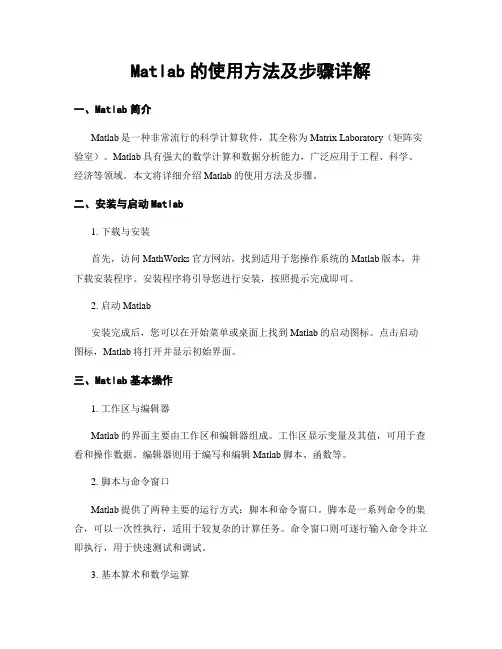
Matlab的使用方法及步骤详解一、Matlab简介Matlab是一种非常流行的科学计算软件,其全称为Matrix Laboratory(矩阵实验室)。
Matlab具有强大的数学计算和数据分析能力,广泛应用于工程、科学、经济等领域。
本文将详细介绍Matlab的使用方法及步骤。
二、安装与启动Matlab1. 下载与安装首先,访问MathWorks官方网站,找到适用于您操作系统的Matlab版本,并下载安装程序。
安装程序将引导您进行安装,按照提示完成即可。
2. 启动Matlab安装完成后,您可以在开始菜单或桌面上找到Matlab的启动图标。
点击启动图标,Matlab将打开并显示初始界面。
三、Matlab基本操作1. 工作区与编辑器Matlab的界面主要由工作区和编辑器组成。
工作区显示变量及其值,可用于查看和操作数据。
编辑器则用于编写和编辑Matlab脚本、函数等。
2. 脚本与命令窗口Matlab提供了两种主要的运行方式:脚本和命令窗口。
脚本是一系列命令的集合,可以一次性执行,适用于较复杂的计算任务。
命令窗口则可逐行输入命令并立即执行,用于快速测试和调试。
3. 基本算术和数学运算Matlab支持各种基本算术和数学运算,如加减乘除、幂运算、三角函数等。
可以直接在命令窗口输入表达式并执行。
四、数据操作与处理1. 数组的创建与操作在Matlab中,数组是最基本的数据结构之一。
可以使用多种方法创建数组,例如手动输入、加载外部文件、使用特定函数等。
一旦创建,可以对数组进行各种操作,如索引、切片、拼接等。
2. 矩阵运算Matlab对矩阵运算提供了强大的支持。
可以进行矩阵加减乘除、转置、求逆等运算。
矩阵运算在解决线性方程组、最小二乘拟合等问题时非常有用。
3. 数据可视化Matlab提供了丰富而强大的数据可视化功能。
使用plot、scatter、histogram等函数可以绘制各种类型的图表。
还可以对图表进行格式设置、添加标签、调整坐标轴等。
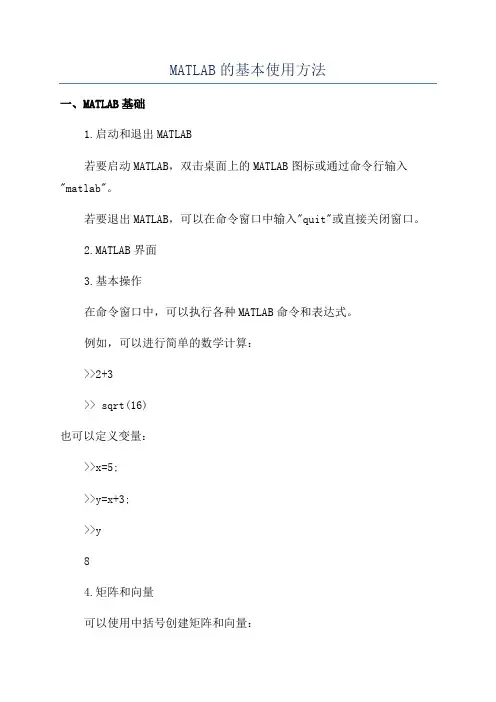
MATLAB的基本使用方法一、MATLAB基础1.启动和退出MATLAB若要启动MATLAB,双击桌面上的MATLAB图标或通过命令行输入"matlab"。
若要退出MATLAB,可以在命令窗口中输入"quit"或直接关闭窗口。
2.MATLAB界面3.基本操作在命令窗口中,可以执行各种MATLAB命令和表达式。
例如,可以进行简单的数学计算:>>2+3>> sqrt(16)也可以定义变量:>>x=5;>>y=x+3;>>y84.矩阵和向量可以使用中括号创建矩阵和向量:>>A=[123;456;789];>>B=[123];>>C=[1;2;3];可以通过A(row, col)的方式访问矩阵元素:>>A(2,3)6可以进行矩阵运算:>>A+2>>A*B>> inv(A)5.图形绘制使用plot函数,可以绘制曲线图:>> x = linspace(0, 2*pi, 100);>> y = sin(x);>> plot(x, y);可以通过给plot函数传递额外参数来设置图形属性,如线型、颜色和标记等:>> plot(x, y, 'r--o');>> xlabel('x');>> ylabel('y');>> title('Sine Curve');6.控制流程可以使用if-else语句进行条件判断:>>x=5;>> if x > 0>> disp('x is positive');>> else>> disp('x is negative');>> end可以使用for循环语句进行迭代操作:>> for i = 1:10>> disp(i);>> end7.函数和脚本可以在MATLAB中编写和调用函数。
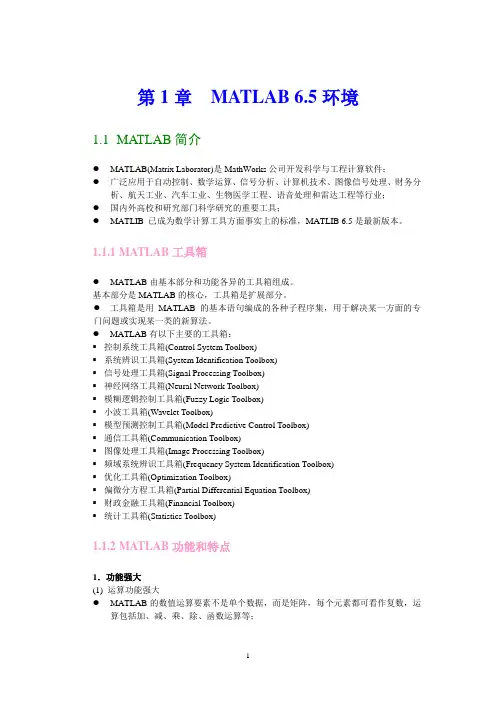
第1章MATLAB 6.5环境1.1MATLAB简介●MATLAB(Matrix Laborator)是MathWorks公司开发科学与工程计算软件;●广泛应用于自动控制、数学运算、信号分析、计算机技术、图像信号处理、财务分析、航天工业、汽车工业、生物医学工程、语音处理和雷达工程等行业;●国内外高校和研究部门科学研究的重要工具;●MATLIB 已成为数学计算工具方面事实上的标准,MATLIB 6.5是最新版本。
1.1.1 MATLAB工具箱●MATLAB由基本部分和功能各异的工具箱组成。
基本部分是MATLAB的核心,工具箱是扩展部分。
●工具箱是用MATLAB的基本语句编成的各种子程序集,用于解决某一方面的专门问题或实现某一类的新算法。
●MATLAB有以下主要的工具箱:▪控制系统工具箱(Control System Toolbox)▪系统辨识工具箱(System Identification Toolbox)▪信号处理工具箱(Signal Processing Toolbox)▪神经网络工具箱(Neural Network Toolbox)▪模糊逻辑控制工具箱(Fuzzy Logic Toolbox)▪小波工具箱(Wavelet Toolbox)▪模型预测控制工具箱(Model Predictive Control Toolbox)▪通信工具箱(Communication Toolbox)▪图像处理工具箱(Image Processing Toolbox)▪频域系统辨识工具箱(Frequency System Identification Toolbox)▪优化工具箱(Optimization Toolbox)▪偏微分方程工具箱(Partial Differential Equation Toolbox)▪财政金融工具箱(Financial Toolbox)▪统计工具箱(Statistics Toolbox)1.1.2 MATLAB功能和特点1.功能强大(1) 运算功能强大●MATLAB的数值运算要素不是单个数据,而是矩阵,每个元素都可看作复数,运算包括加、减、乘、除、函数运算等;●通过MATLAB的符号工具箱,可以解决在数学、应用科学和工程计算领域中常常遇到的符号计算问题。
matlab使用手册Matlab是一种常用的数学软件,多用于科学计算、数据分析、模拟、绘图等领域。
对于初次接触Matlab的人来说,可能会感到有些困惑。
为帮助这些人更快地上手,本文将介绍一些Matlab使用的基本知识和操作步骤。
1. 安装Matlab首先,需要到MathWorks官网下载并安装Matlab。
在安装时需要选择自己的系统平台,并通过官网提供的许可证密钥激活软件。
安装完成后,打开Matlab可执行文件进入程序。
2. Matlab界面Matlab的界面有许多工具栏和窗口。
其中最基本的是命令窗口,可以通过它执行命令并查看结果。
另一个常用的是编辑器,用来创建代码文件。
还有工作区、历史命令等窗口,可以帮助用户更好地管理文件和代码。
3. Matlab基本语法Matlab的语法和大多数编程语言类似,但相对简单。
可以执行的基本数学运算包括加减乘除和乘方等;也可以定义变量,对变量进行操作,甚至进行一些逻辑判断和循环等操作。
Matlab的语法手册中提供了更详细的语言知识,用户可以根据需要学习。
4. Matlab数据类型Matlab支持许多不同的数据类型,包括标量、向量、矩阵、字符串、逻辑类型和结构等。
了解使用不同数据类型在Matlab中的方法是非常重要的。
5. Matlab绘图Matlab的另一个重要功能是绘图。
可以使用Matlab内置的函数进行图形绘制,也可以通过一些外部图形库进行绘制。
Matlab的绘图工具与Matlab界面充分结合,可以直接在Matlab窗口中查看和编辑绘图。
6. Matlab调试当编写代码时,可能会存在一些错误和问题,需进行调试。
Matlab提供了内置的调试工具和一系列命令,可以帮助用户找到和解决问题。
7. Matlab官方文档最后,要介绍的是Matlab的官方文档。
在Matlab中,可以通过命令窗口使用help命令查看官方文档;也可以在MathWorks网站上找到详细的文档和教程。
新手简明入门级matlab使用教程•MATLAB简介与安装•基础操作与数据类型•图形绘制与可视化展示目录•程序设计基础概念掌握•数据分析与挖掘实践案例•总结回顾与拓展学习资源01MATLAB简介与安装MATLAB概述及特点MATLAB是一种高级编程语言和环境,主要用于数值计算、数据分析、信号处理、图像处理等多种应用。
MATLAB具有简单易学、高效灵活、可视化强等特点,广泛应用于科研、工程、教育等领域。
安装步骤1. 访问MathWorks 官网下载MATLAB 安装包。
3. 安装完成后,启动MATLAB 并进行初始设置。
2. 运行安装包,按照提示完成安装过程。
系统要求:Windows 、Mac OS X 或Linux 操作系统,建议配置较高的计算机性能以保证运行效率。
系统要求与安装步骤•MATLAB界面主要包括菜单栏、工具栏、命令窗口、工作空间、当前文件夹窗口等部分。
菜单栏提供文件操作、编辑、视图等多种功能选项。
工具栏提供常用命令的快捷方式,如保存、运行、调试等。
命令窗口用于输入和执行MATLAB 命令。
当前文件夹窗口显示当前工作目录中的文件和文件夹,方便用户管理文件。
工作空间显示当前MATLAB 工作空间中的变量和函数。
010203如何启动和退出MATLAB ?如何设置MATLAB 的路径和工作环境?常见问题解答如何导入和导出数据?如何调试程序?帮助资源MATLAB 官方文档提供详细的函数说明和示例代码。
MathWorks 官网论坛用户可以在此交流使用经验和解决问题。
MATLAB 教程和视频资源帮助新手快速入门和提高使用技能。
常见问题解答与帮助资源03020102基础操作与数据类型在MATLAB中,变量不需要预先声明,可以直接赋值。
例如,`x = 5;`将创建一个变量x,并将其值设置为5。
变量名可以包含字母、数字和下划线,但必须以字母开头。
MATLAB是区分大小写的,因此变量名的大小写必须一致。
MATLAB使用教程MATLAB是一种用于数据分析、算法开发和数值计算的强大工具。
它提供了一个交互式的环境,可以快速编写和调试代码,并且具有丰富的内置功能和工具箱。
本教程将介绍如何开始使用MATLAB,包括基本的语法、数据处理、图形绘制和函数编写等内容。
一、MATLAB的基本语法1.变量和赋值:在MATLAB中,可以使用等号(=)将一个值赋给一个变量。
例如,可以将一个数字赋给一个变量x。
x=52.矩阵和向量:MATLAB中的基本数据类型是矩阵和向量。
可以使用方括号([])来创建矩阵和向量。
例如,可以创建一个2x2的矩阵A和一个列向量b。
A=[12;34]b=[1;2]3.运算符:MATLAB支持标准的数学运算符,如加法、减法、乘法和除法。
还支持一些特殊的运算符,如幂运算、元素级乘法和矩阵乘法。
例如,可以计算两个矩阵的乘积。
C=A*b二、数据处理1. 定义函数:可以使用function关键字定义一个MATLAB函数。
例如,可以定义一个函数来计算两个数字的和。
function result = addNumbers(a, b)result = a + b;end2. 控制流程:可以使用if语句和for循环来控制程序的流程。
例如,可以编写一个程序来计算1到10的平方和。
sum = 0;for i = 1:10sum = sum + i^2;end三、图形绘制1. 绘制2D图形:可以使用plot函数来绘制2D曲线。
例如,可以绘制一个正弦曲线。
x = linspace(0, 2*pi, 100);y = sin(x);plot(x, y);2. 绘制3D图形:可以使用surf函数来绘制3D曲面图。
例如,可以绘制一个带有噪声的正弦曲面。
[X, Y] = meshgrid(-2:0.1:2, -2:0.1:2);Z = sin(X) + cos(Y) + randn(size(X));surf(X, Y, Z);四、函数编写1.函数输入和输出:可以在函数定义中指定输入和输出参数。
MATLAB如何使用_教程_初步入门大全
一、安装MATLAB
安装完成后,打开MATLAB软件,会弹出一个启动界面,选择“许可
证并激活”进行注册。
输入相应的许可证信息,点击激活即可完成注册。
二、MATLAB基本操作
1.MATLAB界面介绍
2.MATLAB命令行操作
在命令窗口中,可以输入MATLAB命令进行操作。
例如,输入“help”命令可以查看MATLAB的帮助文档;输入“clc”可以清除命令窗口中的内容;输入“clear”可以清除当前工作空间中的所有变量。
3.MATLAB变量和数据类型
4.MATLAB基本操作
三、数据处理与分析
1.数据读取
2.数据处理
在读取数据后,可以使用MATLAB提供的函数进行数据处理和分析。
例如,使用“mean”函数计算平均值,使用“std”函数计算标准差,使
用“sort”函数对数据进行排序。
3.数据可视化
四、MATLAB编程
1.编写脚本
2.编写函数
3.控制流程
在编写脚本和函数时,可以使用条件语句和循环语句控制程序的流程。
例如,使用“if”语句进行条件判断,使用“for”和“while”循环语句
进行循环操作。
总结:
通过本文的介绍,你应该对MATLAB的初步入门和使用有了一定的了解。
可以从安装MATLAB开始,了解基本操作和数据处理,然后逐步学习
绘图和编程等高级功能。
MATLAB拥有丰富的函数库和工具箱,可以应用
于各种领域的科学计算和工程问题的解决。
希望这篇文章对你学习MATLAB有所帮助。
MATLAB的基本使用教程详解MATLAB(Matrix Laboratory,矩阵实验室)是一种用于数值计算和可视化的编程环境。
它提供了强大的数值计算功能、丰富的数学函数库、快捷的可视化工具和易于使用的编程语言。
以下是关于MATLAB基本使用的一些教程:1. 安装和启动MATLAB:- 访问MATLAB官方网站下载并安装MATLAB。
- 安装完成后,在桌面上找到MATLAB图标并点击启动。
2. 创建一个新的MATLAB文件:- 在MATLAB界面,点击“新建”按钮,选择“新建图形”,或者使用快捷键Ctrl+N。
3. 基本的MATLAB命令:- 在命令窗口中输入命令并按Enter键执行。
例如,输入`1+2`并按Enter 键,将显示结果`3`。
- 可以使用括号对表达式进行组包。
例如,输入`(1+2)*3`并按Enter键,将显示结果`9`。
- 在MATLAB中,可以使用逗号将多个命令分开执行。
例如,输入`a = 1,b = 2,c = a+b`,将依次执行这三个命令并显示结果。
4. 变量和数组:- 在MATLAB中,可以使用`a = 1`的形式创建一个变量a并将其值设为1。
- 数组是一种可以存储多个相同类型数据的数据结构。
例如,可以使用`A = [1,2,3;4,5,6]`创建一个包含两行三列的数组。
5. 数学函数:- MATLAB提供了丰富的数学函数库,例如可以使用`sin(pi/2)`计算sin(π/2)的值。
- 可以同时使用多个函数对同一组输入参数进行操作。
例如,可以使用`c = a*b; d = log(a/b); e = sin(a)+cos(b)`同时对变量a、b进行多种操作。
6. 控制结构:- 可以使用`if`、`else`和`end`关键字创建条件语句。
例如,输入`if a > b, a = b; end`将使a的值等于b的值(如果a大于b)。
- 可以使用`for`循环遍历数组或向量。